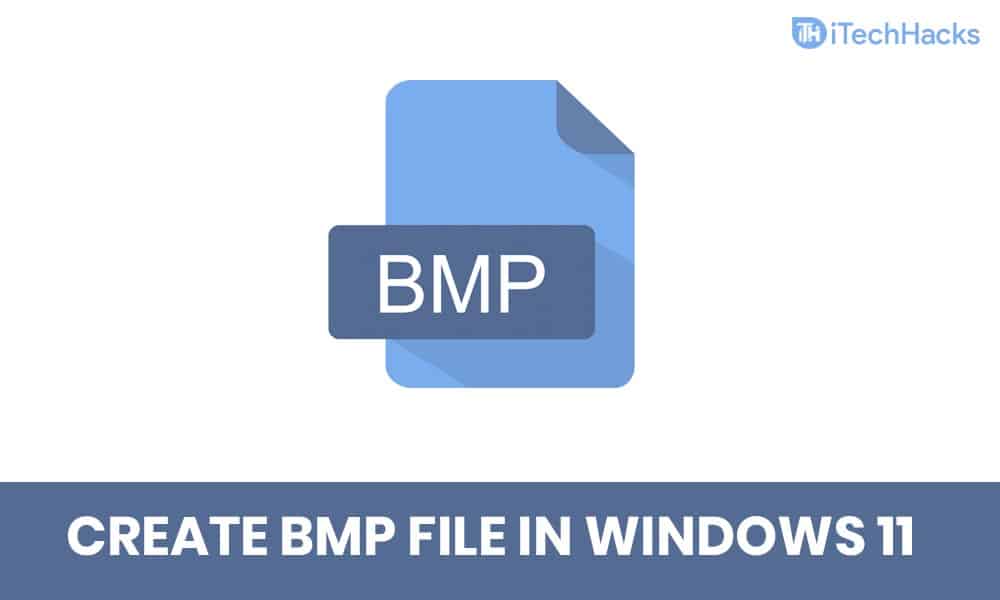Quando si aggiorna Windows utilizzando, se ricevi un errore che diceImpossibile creare filee l'aggiornamento fallisce, questo post ti aiuterà. Ciò accade a causa di problemi di autorizzazione, impostazioni di sicurezza e persino dei vecchi file corrotti di Windows nella cache di Windows Update. L'errore completo dice:Impossibile creare file. Controlla se disponi dell'autorizzazione per scrivere nella cartella di installazione.
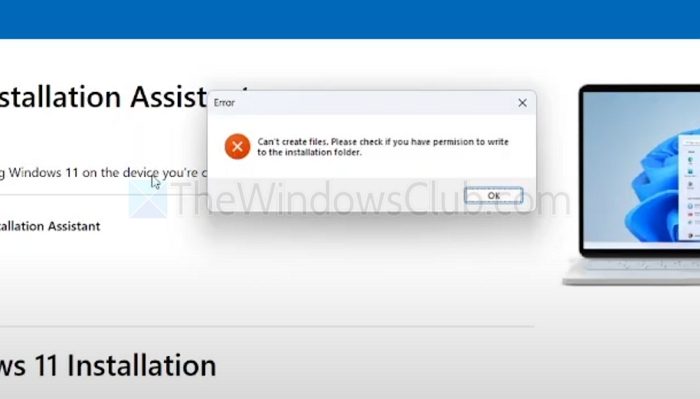
Si tratta principalmente di un problema di autorizzazione in cui l'utente non dispone di autorizzazioni sufficienti per creare file utilizzando l'Assistente di Windows.
- Crea un account amministratore locale
- Reimposta le autorizzazioni dell'utente
- Esegui lo strumento di risoluzione dei problemi di Windows Update
- Cancella Assistente aggiornamento e file rimanenti
- Utilizzare l'ISO di Windows (USB) per l'aggiornamento
1] Crea un account amministratore locale

La soluzione più semplice per risolvere i problemi è creare un account amministratore locale e utilizzarlo per aggiornare Windows. Un nuovo account avrà le giuste impostazioni di sicurezza e autorizzazione.
Per farlo, puoioppure vai su Impostazioni > Account > Altri utenti e, quando crei un account, scegli Aggiungi un utente senza un account Microsoft.
Leggere: .
2] Reimposta le autorizzazioni dell'utente
Se non desideri creare un altro account, puoi provare a reimpostare l'autorizzazione utente esistente.
- Aprire
- Correre
icacls C:\ /grant Everyone:F /T /C /Q - Ciò reimposta tutte le autorizzazioni su C: unità
- Se necessario, reimposta la proprietà delle cartelle di installazione di Windows:
takeown /f C:\Windows\ /r /d yicacls C:\Windows\ /grant administrators:F /t
Esegui l'aggiornamento di Windows e dovrebbe essere ordinato.
3] Esegui lo strumento di risoluzione dei problemi di Windows Update
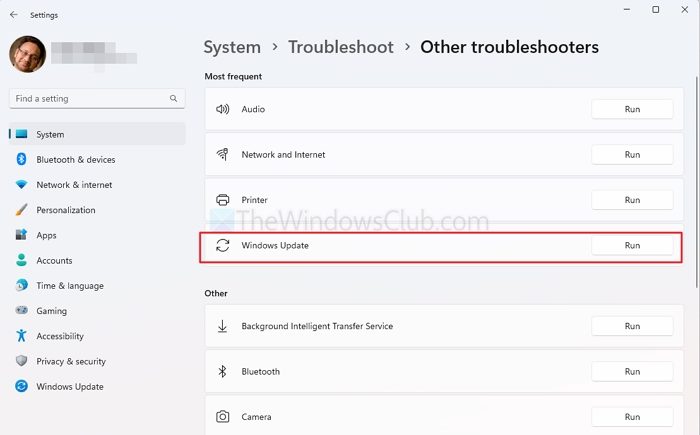
Windows dispone di uno strumento di risoluzione dei problemi integrato che può risolvere i problemi nella maggior parte dei casi.
- Vai su Impostazioni > Sistema > Risoluzione dei problemi > Altro strumento di risoluzione dei problemi
- Trova l'aggiornamento di Windows e fai clic sul pulsante Esegui.
- Una volta completato il processo, riprova ad aggiornare Windows.
4] Cancella Assistente aggiornamento e file rimanenti
A volte anche vecchi file corrotti possono causare il problema. Per eliminare questi file, elimina tutto dal seguente percorso.
- Assistente all'installazione di Windowscartella:C:\Utenti\<YourUser> \AppData\Local\Temp
- RimuovereFile temporanei&Pulizia di Windows Updateutilizzando andando su Impostazioni > Consigli per la pulizia.
- Elimina file dain Windows.
Leggere:
5] Utilizzare l'ISO di Windows (USB) per l'aggiornamento
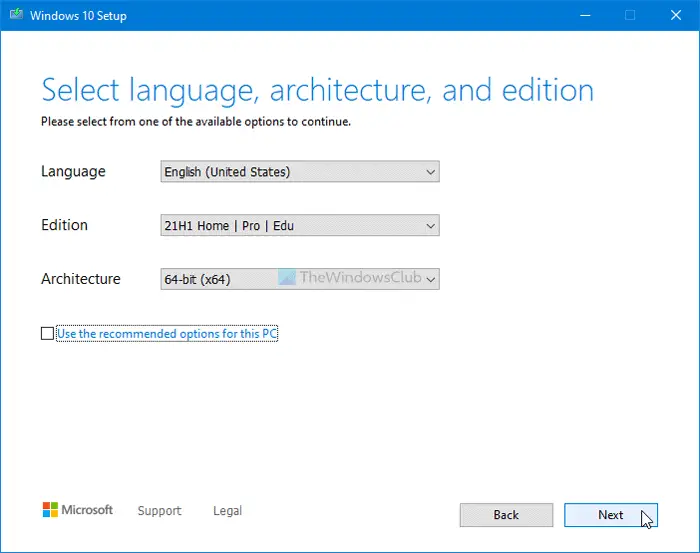
Se l'Assistente aggiornamento è problematico, puoi scegliere di eseguire l'aggiornamento utilizzando il file ISO. Microsoft si occupa ufficialmente del file e tutto ciò che devi fare è creare un USB avviabile e aggiornarlo.
- dal sito Web Microsoft.
- Utilizzoo ilper creare un USB avviabile.
- Correresetup.exedall'USB e selezionareAggiornamento.
Assicurati di eseguire il backup dei file esistenti.
Leggere: .
Perché ricevo questo errore anche se sono l'amministratore?
Anche se utilizzi un account amministratore, alcuni file e cartelle di sistema potrebbero comunque avere autorizzazioni restrittive a causa di criteri di sicurezza ereditati, protezioni di Windows Defender o software di sicurezza di terze parti. Prova a eseguire il programma di installazione come amministratore facendo clic destro su di esso e selezionando Esegui come amministratore. Se il problema persiste, disabilita temporaneamente l'antivirus o il software di sicurezza e tenta di nuovo l'installazione.
Il software antivirus può interferire con il processo di installazione di Windows?
Sì, antivirus o altri software di sicurezza di terze parti possono bloccare o interferire con l'installazione di Windows. Gli strumenti di sicurezza spesso impediscono le modifiche alle cartelle di sistema per proteggersi da attività dannose, che possono impedire involontariamente al programma di installazione di accedere ai file necessari. Disabilitare temporaneamente l'antivirus o aggiungere eccezioni per il programma di installazione può risolvere questo problema. Assicurati di riattivare l'antivirus una volta completata l'installazione.

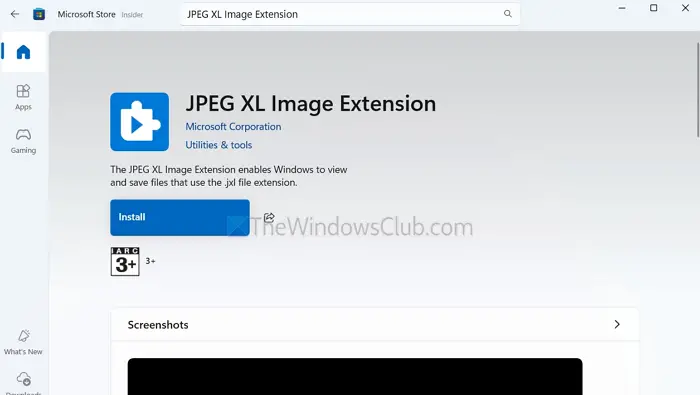
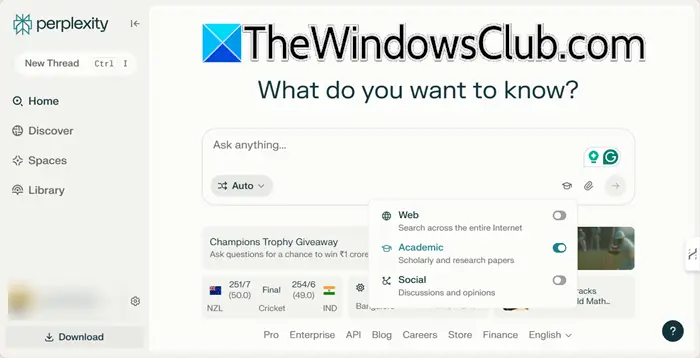





![ASUS Anti-Surge è stato attivato per proteggere il sistema [Fix]](https://elsefix.com/tech/tejana/wp-content/uploads/2025/04/ASUS-Anti-Surge-was-triggered.png)